USBスピーカーやHDMI接続の液晶モニターから音を出す場合、音量が大きすぎる場合があります。
Windowsの音量調整でボリュームを1や2などギリギリまで下げて、やっと普通に聞ける場合もあります。
こういった場合の解決法を紹介します。
USBスピーカーやHDMIの音量大きすぎ問題とは?
パソコン内蔵スピーカーやアナログ接続のスピーカーの場合、丁度いい音量のボリュームは30など、ある程度の幅を持って設定ができます。
しかし、USB接続スピーカーやHDMI接続モニターの場合、もともとの音量が大きくて丁度いいボリュームが1や2といった事が起こります。
ボリュームを3や4でも爆音です。
ということで、USB接続スピーカーやHDMIでも、パソコン内蔵スピーカーなどのように、適正ボリュームを30などに変更する方法はないでしょうか?
解決法
海外のネットで解決策を見つけて、実際に自分のPCでやってみてうまくいったので紹介します。
「Equalizer APO」というアプリをインストールして設定をしたら解決しました。
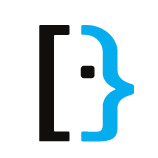
How can I lower the volume of my USB headphones?
Yes, I really am asking how to turn down the volume. But first, some more detail: My headphones are They are really loud...
以下からは、具体的な手順の説明です。
Equalizer APOのインストール
- Step 1
以下のリンクをクリックして「Equalizer APO」の公式サイトを開きます。
 Equalizer APODownload Equalizer APO for free. A system-wide equalizer for Windows 7 / 8 / 8.1 / 10 / 11. Equalizer APO is a parametri...
Equalizer APODownload Equalizer APO for free. A system-wide equalizer for Windows 7 / 8 / 8.1 / 10 / 11. Equalizer APO is a parametri... - Step 2
- Step 3
- Step 4
- Step 5
- Step 6
- Step 7
- Step 8
- Step 9
パソコンの再起動が完了したら、続いて音量調整の設定をします。
Equalizer APOの音量調整
- Step 1
- Step 2
- Step 3
- Step 4
このページの記事は以上です。

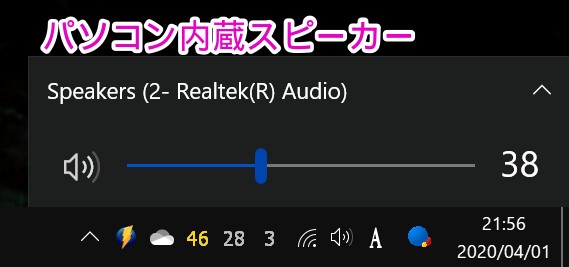
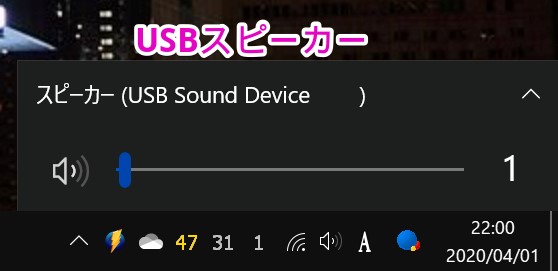



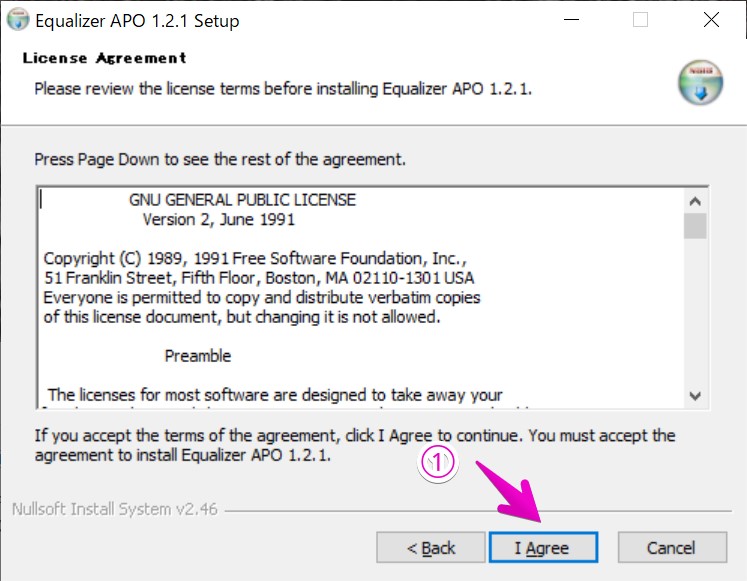
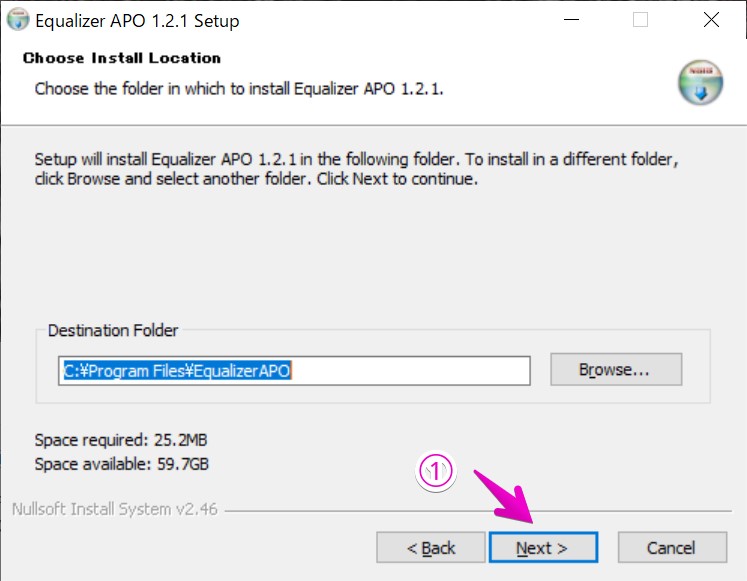
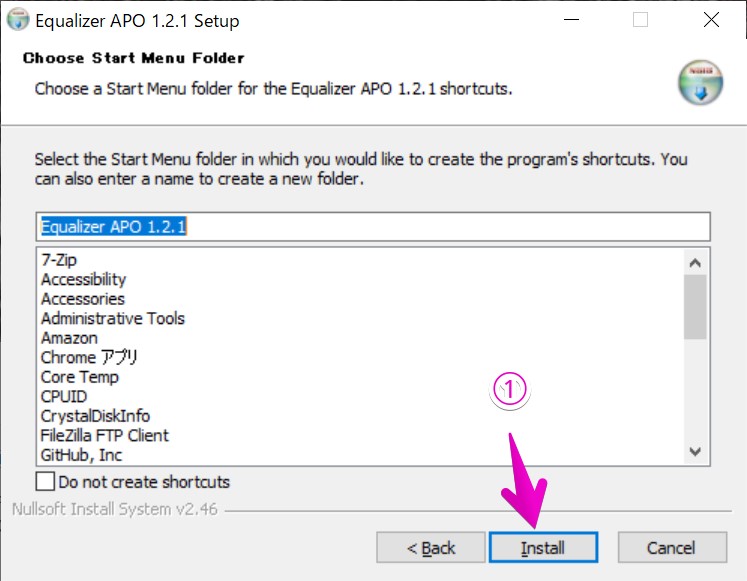

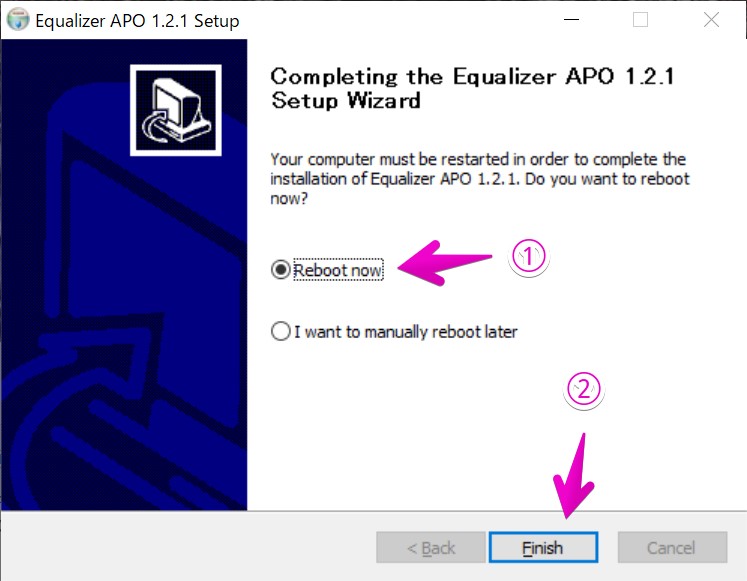
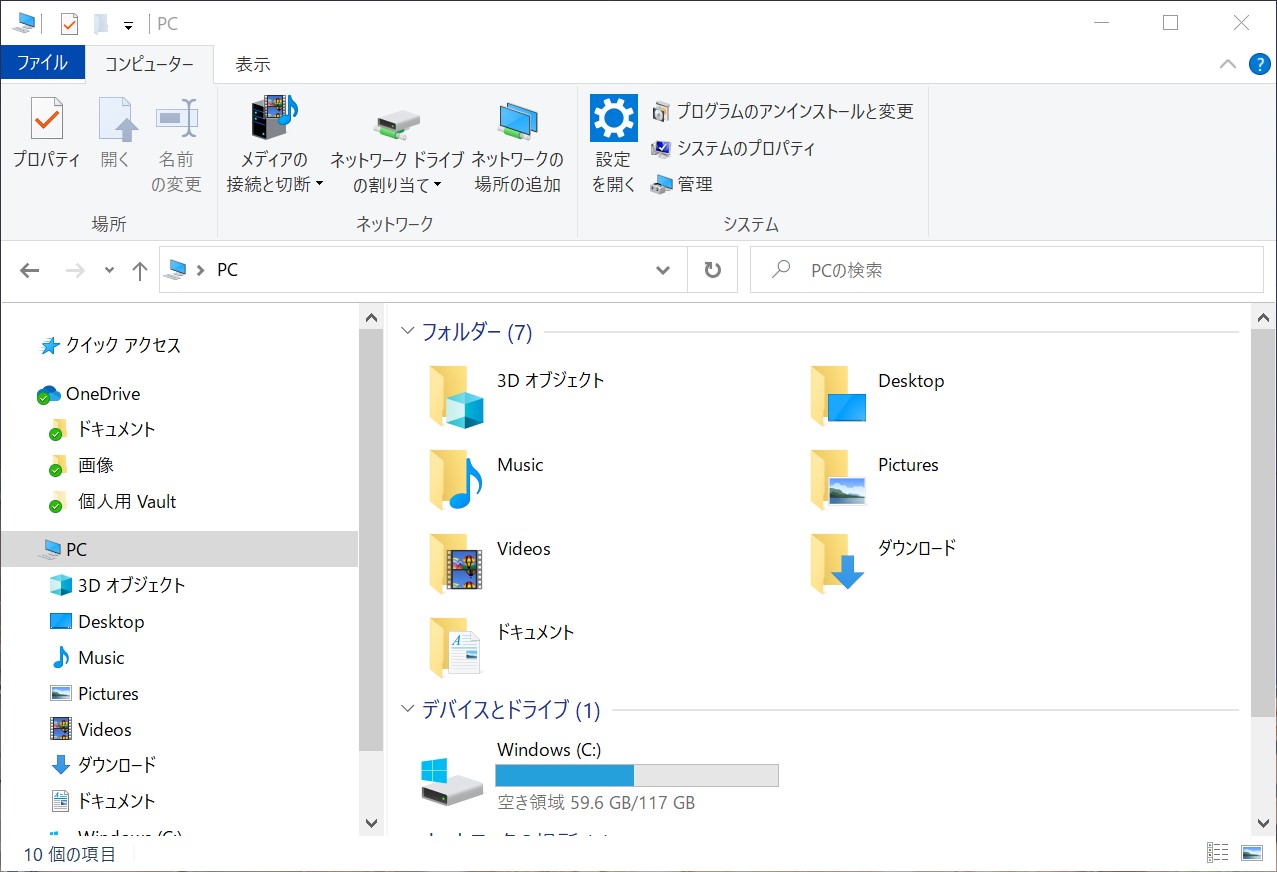
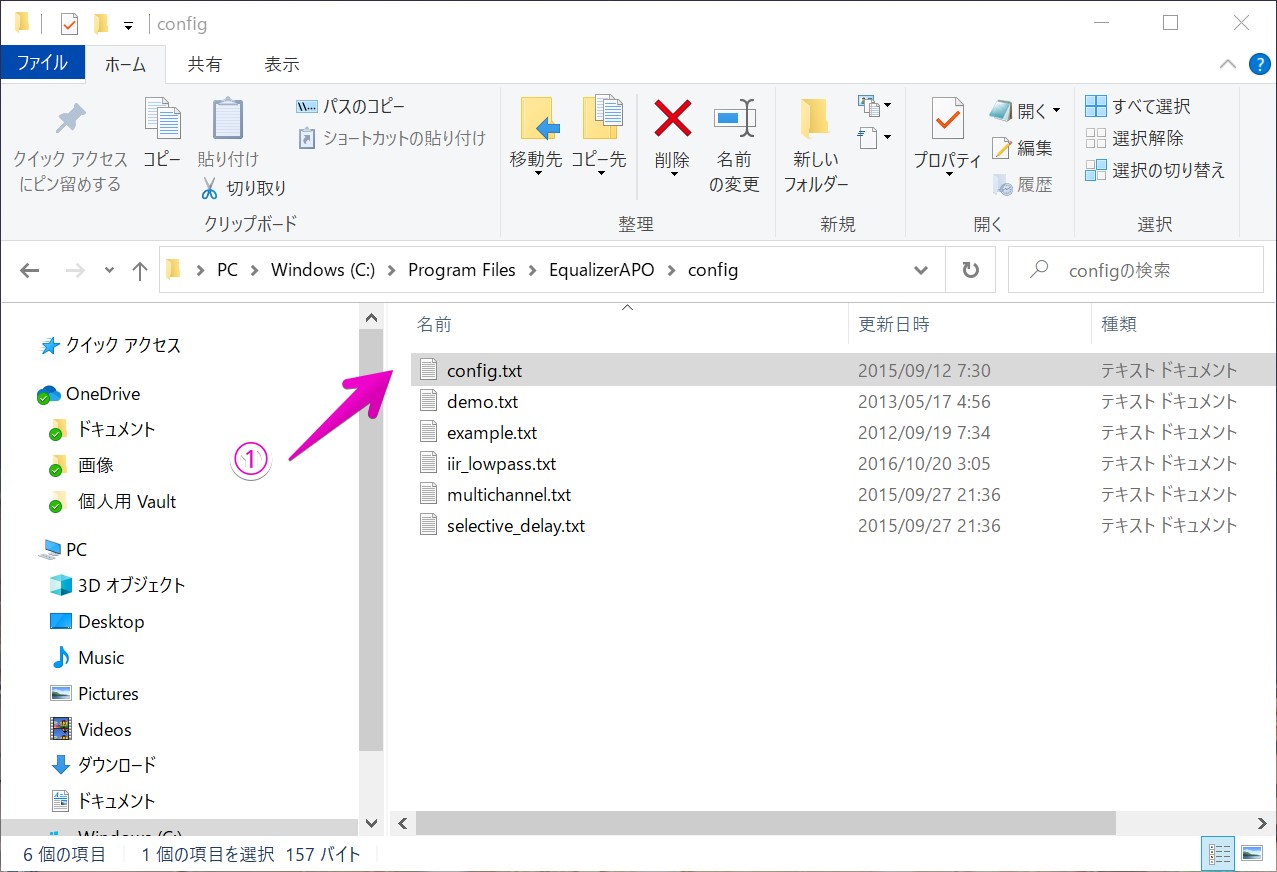
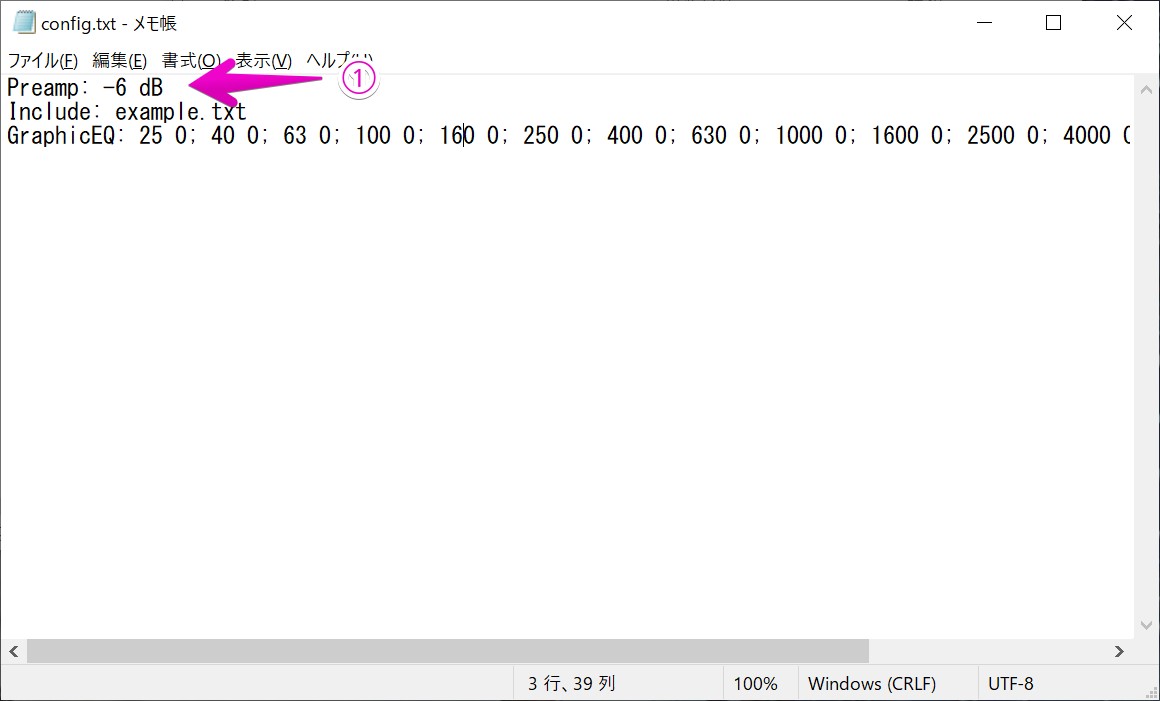
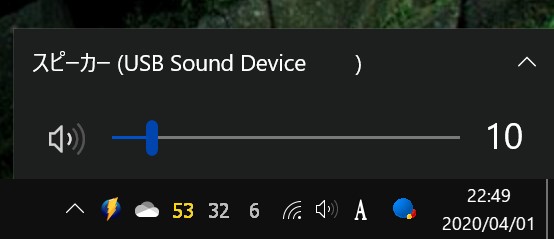


コメント
記事通りに設定したら、USBスピーカーの爆音の問題が解決しました!
ありがとうございましたm(_ _)m